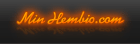Detta är en liten artikel rörande hur jag gick tillväga för att bygga mig en NAS (Network Attached Storage). Jag har i cirka tre års tid kört med en HTPC kopplat mot min projektor. Det har varit mycket pysslande med drivrutiner och flera gånger har jag slitit mitt hår i förtvivlan. Ni som kör med en HTPC idag känner säkert igen er. Men jag hade iallafall fått igång den hyffsat tyckte jag. Dock så var den alldeles för klen för att köra HD-material på. En annan grej var att min HTPC inte hade speciellt hög WAF. Min hustru tyckte helt enkelt att det var alldeles för krångligt att sätta på en film eller att lyssna på musik. Allt detta gjorde att jag började snegla allt mer och mer i forumdelen där det skrevs om Media Extenders. Där fångade två burkar mitt intresse, PCH samt TViX6500. Jag gick till www.mpcclub.com och ställde mig i deras förbeställningslista. Nu började den långa väntan!
Nu när jag skulle köra med en TViX istället för en HTPC så började jag fundera över något annat lagringsalternativ än det jag hade. Läste mycket om olika NAS-lösningar. Det fanns färdig lösningar som tex QNAP, Synology, IcyBox, DROBO mm mm. Dock hittade jag inte någon färdig lösning som hade exakt det jag ville ha. Antingen var det för dyrt eller så fans det andra begränsningar. Det lutade mer och mer mot att jag skulle bygga mig en NAS på egen hand. Jag hade ju delar över från min HTPC. En egenbyggd NAS behöver ju inte alls några avancerade och nya saker i sig.
Mitt nästa steg var att börja fundera på vilka komponenter som jag kunde behålla och vilka som jag var tvungen att köpa nya. Nätagget jag hade var ett NEXUS NX-4090 https://www.prisjakt.nu/produkt.php?p=46179 . Det var väldigt tyst och har fått ganska bra recensioner så det bestämmde jag skulle få vara kvar.
Chassit
Chassit var en del som jag kände mig tvungen att byta ut. Mitt HTPC-chassi hade aldeles för lite hårddiskplatser för att jag skulle känna att det var en lösning som var framtidssäker. Jag ville ju ha en lösning som jag kunde bygga ut allt eftersom med fler hårddiskar. När jag surfade runt på NEXUS hemsida såg jag ett chassi som såg väldigt intressant ut. Det hette NEXUS Caterpillar https://www.prisjakt.nu/produkt.php?p=210355 . Det var billigt (kostade då ca 600 kr) samt hade ordentligt med ljuddämpning i sig och rejält med plats för hårddiskar. Det hade plats för 6 st 3,5" hårddiskar samt 3 st 5,25" platser där man också kan installera hårddiskar. Chassit hade också en intressant lösning med en 120 mm fläkt på framsidan som sög in luften och en 120 mm fläkt på baksidan som sög ut luften. Det blev ett väldigt bra flöde med luft i lådan.
Se hur jag menar på bilden nedan.
.jpg)
Operativsystem
Nu när jag hade mitt chassi samt allt som skulle vara i lådan så började jag fundera på vad jag skulle köra för operativ. Skulle jag köra en dedikerad Linux-lösning som tex FreeNAS, NASLite? Skulle jag köra en större Linux-variant som tex Fedora, Ubuntu? Eller skulle jag köra på Microsofts egen Windows Home Server?
Jag lyfte över grejjerna från min HTPC och installerade en DVD-brännare som jag skulle använda för att boota upp systemet med. Det första jag började med var FreeNAS samt NASLite-2. Började med dessa eftersom jag hade läst om hur enkla de var att köra och installera. Installationen var smärtfri men andra problem dök upp. Datorn bootade bara igång ibland. Ibland tvärvägrade den. Trodde det berodde på dem och la därför på Fedora och Ubuntu. Dock utan någon förbättring! Nu började jag misstänka att allt inte stod helt rätt till med de delar som jag hade lyft över från HTPCn. Vart skulle man börja leta? Jag orkade inte leta utan beslutade mig för att köpa lite nya grejjer till NASen istället.
Processor
Vad skulle jag ha för processor då? Jag hade hela tiden som ett mål att min NAS skulle vara strömsnål. Den skulle stå på 24/7 och skulle sluka mycket ström om jag inte valde strömsnåla komponenter. Den första CPUn som jag kom att tänka på var Intels nya 8200/8400. De skulle enligt uppgift bara dra 3W i idle-läge och 30W i full belastning. Dock kändes det ändå lite som overkill att ha en sådan processor i en garderobsdator. Vad skulle man då ha? Vad hade Intel mer för strömsnåla processorer? En Celeron kanske? Jag åkte iväg till min lokala affär. De hade ingen Celeron inne! Typiskt! Men han hade en AMD-processor inne av typen AMD Sempron LE-1100 (1,9 GHz) https://www.prisjakt.nu/produkt.php?p=224013 för 350 kr. Den var en 45W CPU som skulle passa utmärkt till min NAS. Man behöver som sagt var inga Quad-processorer.
Moderkort
Jaha, då skulle man hitta nåt bra AM2-moderkort då. Åkte till en annan affär och hittade ett mATX moderkort från ASRock som skulle passa bra https://www.prisjakt.nu/produkt.php?p=269479 . Det hade fyra stycken SATA-kontakter som skulle räcka ett tag. Väl inköpt så skyndade jag mig hem för att börja mitt bygge. Allt passade jättebra och på bilden nedan kan ni se hur det ser ut med allt istoppat. Jag ska fixa till sladdarna lite innan jag stänger lådan.
.jpg)
FreeNAS/NASLite-2
Började med att lägga på dessa två varianter. De kändes rätt så enkla att installera och deras webgränssnitt kändes också ganska bra. Dock började jag sakna andra saker. Det skulle ju vara rätt så trevligt om man kunde styra NASen remote på ett enkelt sätt. Det skulle också vara rätt så trevligt om NASen även kunde ta backup på de datorer jag har härhemma. Ska man dock bara ha en lösning där man ska lagra en massa data så kan dessa två funka riktigt bra. Nä vidare i operativfloran...
Fedora/Ubuntu
Testade dessa två därefter. Jisses säger jag. Det kändes jättebra med tex Ubuntu 7.10. Ett riktigt trevligt grafikskt gränssnitt och man kunde göra jättemycket. Men vad svårt det är när man aldrig hållit på med Linux. Jag kände att detta inte heller var en lösning för mig. Det var för krågligt helt enkelt.
Windows Home Server (WHS)
Då hade jag WHS kvar. Det jag hade läst om det verkade passa mig perfekt. WHS är primärt till för de som:
- har mer än en PC hemma som de vill kunna ta backup på enkelt och automatiserat.
- vill ha en enkel lösning där man kan dela ut bilder, musik, videos mm på olika sätt.
- vill ha en hemmaserver-lösning som är enkel att bygga ut allt eftersom behoven ökar.
Kraven för att köra WHS är inte så stora så det går att köra på de flesta datorer:
- 1 GHz Pentium 3 eller motsvarande
- 512MB ram-minne
- 70GB hårddisk (WHS tar 20GB i HDD-plats)
- Nätverkskort
När man installerar WHS behöver man en mus, tangentbord, DVD samt en skärm. Allt detta kan man ta bort sen när installationen är klar. Allt kan fjärrstyras från andra datorer bara de har en Internet-anslutning. Mer om detta senare.
Installationen gick jättesmidigt. Det tog allt som allt cirka 50 minuter. Tyvärr lite för många omstarter men det är väl typiskt Microsoft. Det jag skulle kunna vilja önska mig är också när det är ok att ta ut skivan ur DVDn. Jag tog ut den efter ett antal omstarter men det gick inge bra. Installationen stannade av. Så fort jag stoppade i skivan så startade den igen. När väl installationen var klar var det dags att omedelbart köra på uppdateringar. Det tog sin lilla tid då det sammanlagt var 38 uppdateringar som skulle på.
WHS Connector
När installationen var klar var det dags att installera nästa lilla program på min andra PC, WHS Connector. Detta är ett program som gör att man kan gå in på sin NAS från andra datorer bara man har tillgång till Internet. Med Connector kan man göra precis allt som man kan göra direkt från NASen. Detta program sköter också backuperna från WHS. De datorer som man vill ha backup på skall ha Connector installerat. Backup återkommer jag till senare. Programmet var iallafall jättelätt att installera.
Så här ser det ut när man loggar in:

En tråkig sak är att Connector INTE funkar med Vista 64-bitars operativsystem. Detta skall de enligt uppgift rätta till snart. Jag kör med XP så jag forskade inte så mycket mer i denna fråga.
Användargränssnittet
Här tycker jag Microsoft har lyckats. Allting är väldigt enkelt och intuitivt. Man behöver inte läsa massor med manualer utan man förstår ganska direkt hur saker funkar.
Så här ser det ut när man loggar in:

Jag tänkte bara kort gå igenom de olika huvudvalen och vad man kan göra där:
Computers and backup
Här kan du se status på de datorer som är anslutna till WHS. Här ställer man också in när, var och hur man ska ta backup.
Första gången får man gå igenom en liten guide som ser ut som nedan:

Man får också välja när man vill att själva backupen skall ske:

Det är bara den första backupen som tar lite tid. Väl sedan så är det bara förändringarna som kommer med på nästa backup och det går rätt så snabbt.
Jag har inte hunnit undersöka om det funkar med Wake-on-LAN. Det vore dock rätt så häftigt om WHS kunde väcka de datorer som ska tas backup på. Med dessa backuper kan man enkelt återställa hela klientdatorn om den skulle krascha.
User accounts
Här lägger man till, tar bort samt administrerar rättigheter på olika användare.
Så här ser det ut:

En annan sak som man kan administrera här är nåt som de kallar "Remote access", dvs att man kan komma åt sina mappar via webben. Det enda man behöver är ett LiveID, tex en Hotmail-adress. Man kan göra mycket via detta webbgränssnitt. Dock fick jag det inte att funka.
Shared folders
Här administrerar man vilka mappar man ska dela ut. Som ni ser finns det ett antal standardmappar men man kan också skräddarsy genom att lägga till flera egna mappar. Man ställer också in vilka som ska ha tillgång till de olika mapparna samt vilka rättigheter man har. Läs eller läs och skriv-rättigheter tex. Här väljer man också vilka mappar som ska speglas. Väljer man att göra detta så speglas just den mappen på andra hårddiskar som man har installerade. Sannolikheten att flera hårddiskar ska gå sönder samtidigt är liten.

Server storage
Härunder kan man se vilka och hur många hårddiskar man har i systemet. Det är jätteenkelt att lägga till en hårddisk. Man går bara igenom en väldigt enkel guide. När man lägger till hårddiskar på WHS så läggs bara utrymmet till. Det finns inga enhetsbokstäver utan det blir bara som en stor hårddisk.

Network health
En ikon som talar om hur läget på ditt nätverk är. Denna del tyckte jag fungerade sådär. Ibland lös den grönt och ibland rött av någon anledning. Men men den finns där iallafall.
Add-ins
Detta är små plug-in program som ger en extra liten krydda åt WHS. I slutet av förra året fanns det inte så många men nu börjar det komma några riktigt bra plugins. Här nedan ska jag nämna några jag kör:
- Client Info: Det är ett plugin som visar dig info rörande saker som tex diskarnas temperatur plus massor av annan hårdvaruinfo.
- WHS Disk Management: Ett plugin som visar dina hårddiskar grafiskt. Man ser hela tiden på vilken hårddisk en specifik mapp finns.
- Advanced Admin Console: Denna är riktigt trevlig. Med hjälp av detta plugin kan du komma åt Start-menyn, kontrollpanelen, administrativa verktyg mm från vilken dator som helst.
- Recorded TV Manager: Ett plugin som automatiskt flyttar dina inspelade program från din HTPC med MCE till din NAS.
- Webguide4 för WHS: Med detta plugin kan du streama musik, filmer samt visa bilder via din remote-sida på webben.
- OnTheFlyZipper: Ett plugin som skannar av mappar och automatiskt flyttar över dem på din NAS, packar upp dem (zip och rar supportas) samt tar bort zip-filerna.
Slutord
Jag är helnöjd med min nya NAS byggd på WHS. Den klarar allt jag vill ha. Den har massor med finesser samt är väldigt lätt att förstå sig på. Allt är väldigt intuitivt och enkelt. Jag gillar också detta med deras "Drive extender", dvs att man enkelt kan lägga till hårddiskar, externa USB, interna SATA, interna IDE, dvs allt man har hemma. Funkar klockrent tycker jag.
Hastighetsmässigt funkar det också väldigt bra. På alla mina datorer har jag Gbit-nätverkskort. Jag hamnar på ca 10 Mb/s i överföringshastighet. En flaskhals jag har är min 5 år gamla Zyxel router. Den skall bytas ut mot en D-link DIR-655 snarast.
På NASen har jag installerat NetShare 2.01 som jag kör mot TViXen och det funkar också helt utmärkt. Kan starkt rekommendera denna kombination.
Det jag skulle vilja ha är en lösning där man dag för dag kunde bestämma när NASen är igång och när den kan vara i sömnläge. NASen behöver egentligen inte vara på dygnet runt. Tex skulle den kunna göra sin backup 00.00-02-00 och sen gå ner i sömnläge fram till kl 15.00. På helgerna kunde den gå upp i vaket läge kl 10.00 tex.
Sen kanske det skulle kunna vara bra att kunna backa up själva WHS också. Detta kanske går med nåt plugin men jag har inte hittat något sådant ännu.
Uppdatering: Med min nyinköpta router Dlink DIR-655 så hamnar jag på hastigheter rung 50 mb/s. Lite bättre. Hade lite problem i början men efter jag uppgraderade till FW 41 på TViXen samt ändrade till 1000 Mbit i TViXens inställningar så gick det mycket bättre..

 Sökningen pågår
Sökningen pågår
 Avancerad sökning
Avancerad sökning
 nima01
nima01